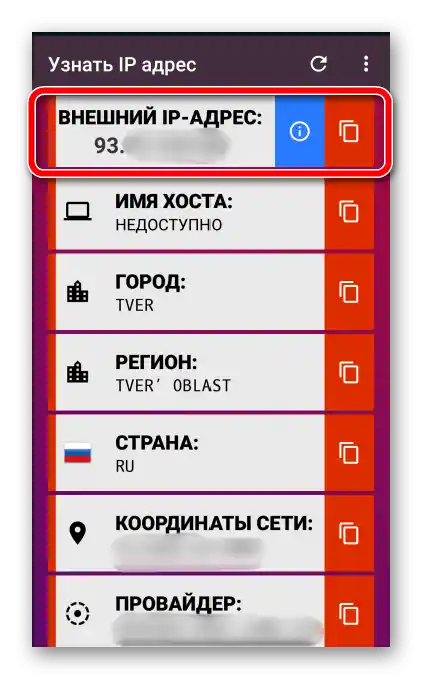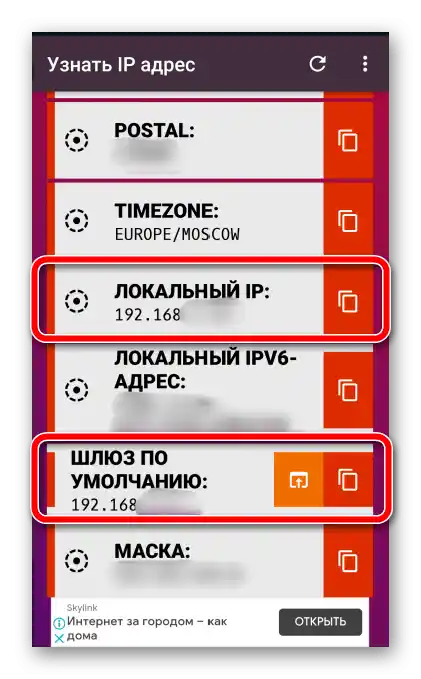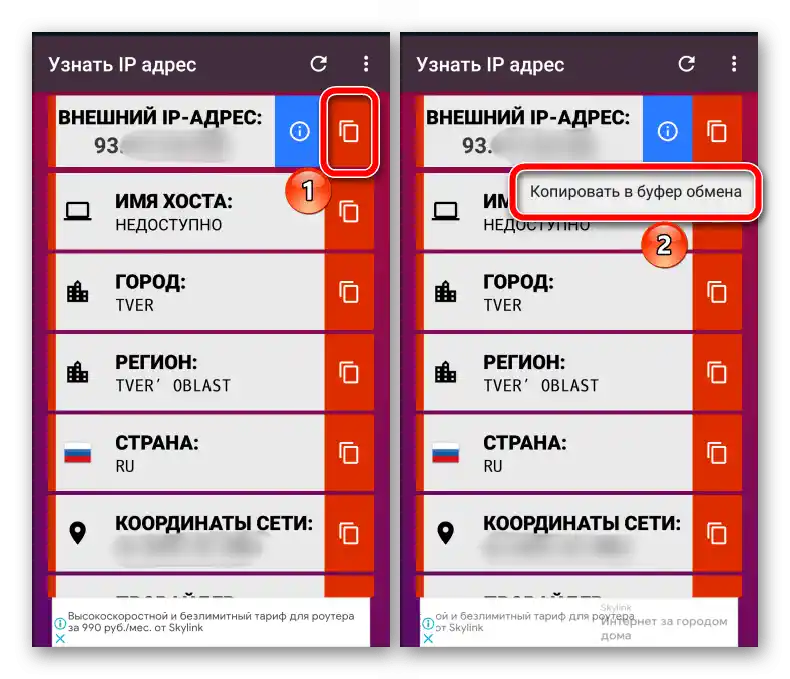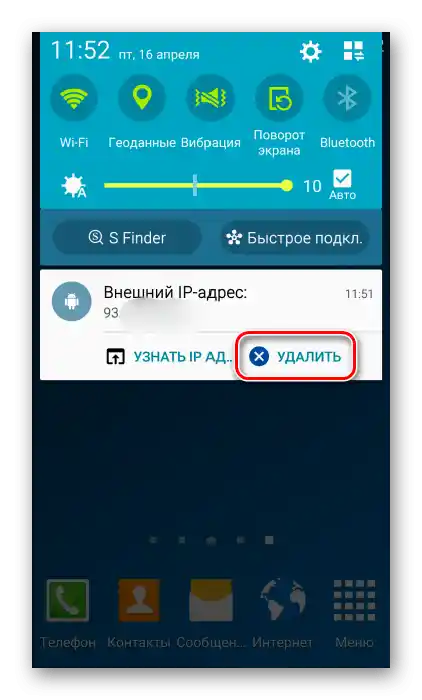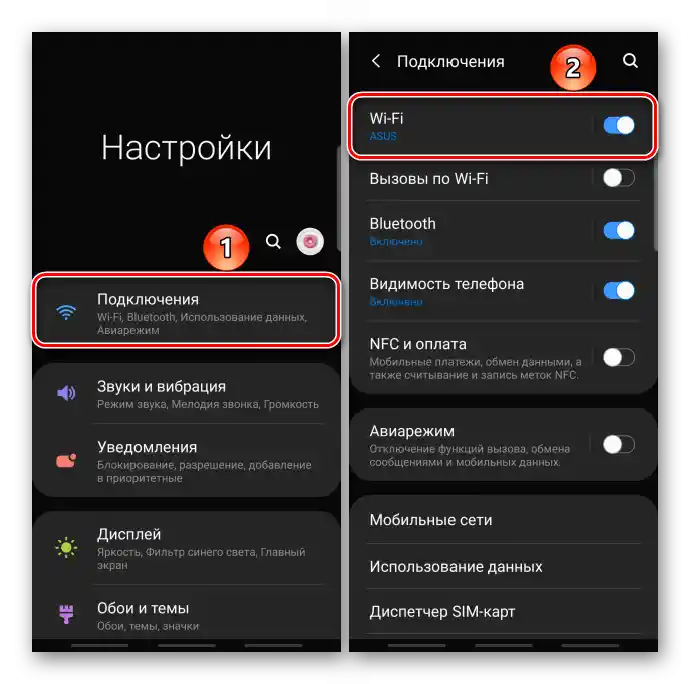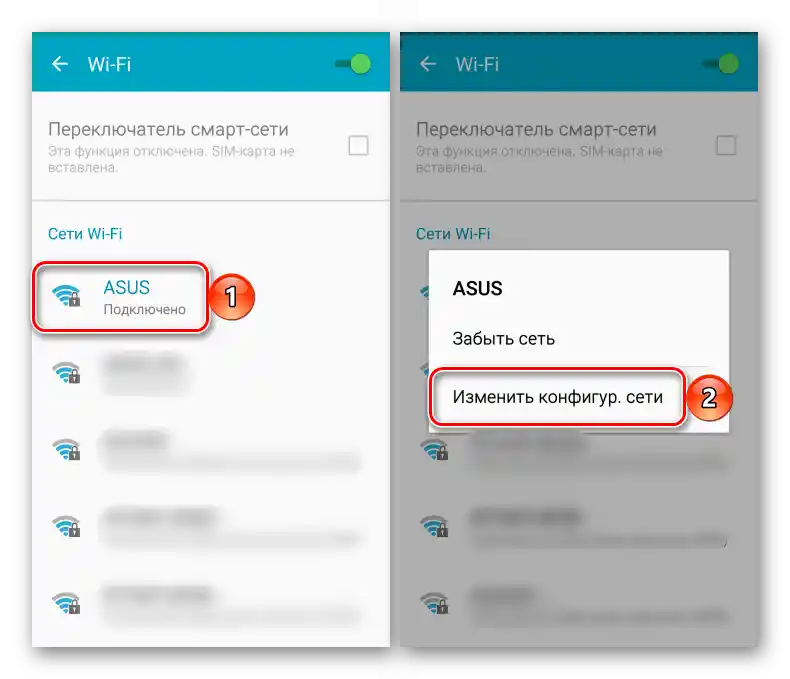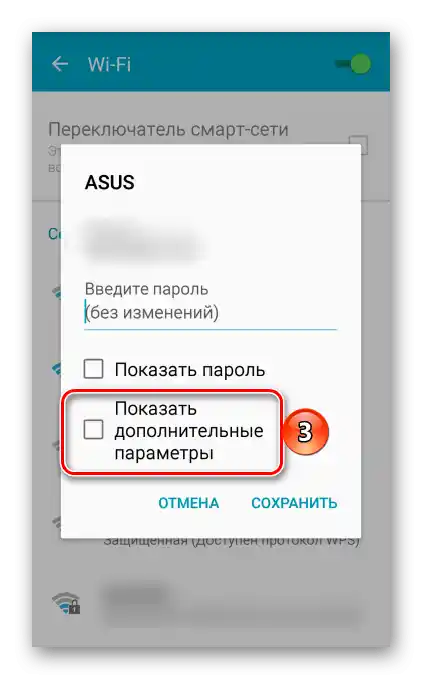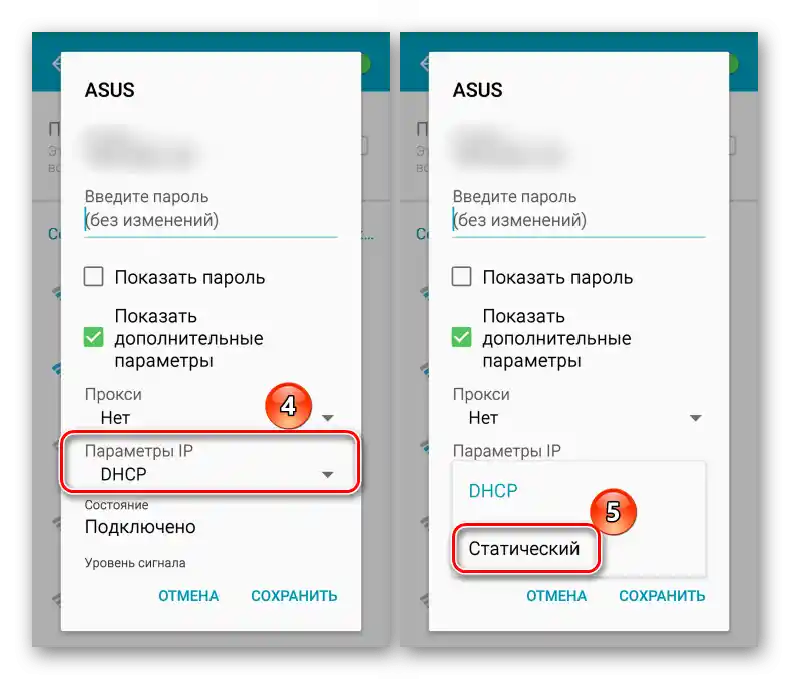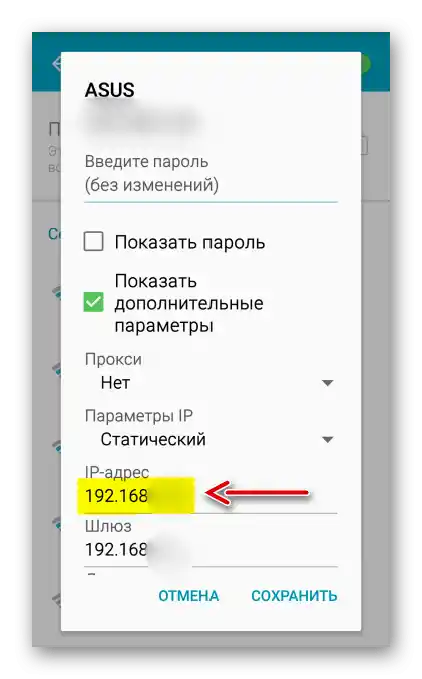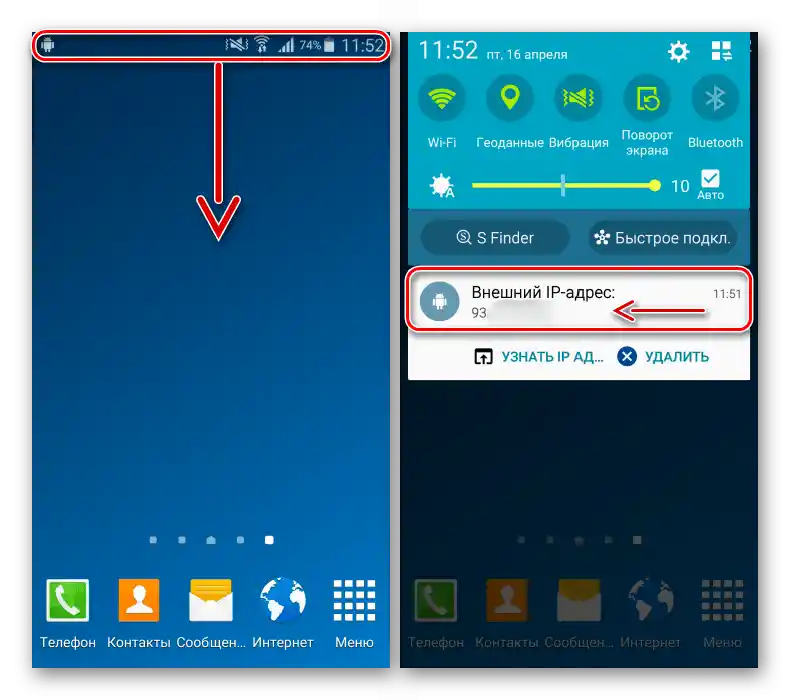Obsah:
Způsob 1: Lokální IP adresa
Soukromá IP adresa se používá k identifikaci zařízení v jedné síti. Automaticky ji přiděluje router ihned po připojení. Existují dva způsoby, jak zjistit lokální IP adresu na telefonu s Android bez použití třetí strany.
Varianta 1: Nastavení Wi-Fi
- Otevřeme "Nastavení", klepneme na "Připojení", přejdeme do sekce "Wi-Fi",
![Vstup do sekce připojení na zařízení s Androidem]()
klikneme na síť, ke které je zařízení připojeno, a v otevřeném okně zjistíme potřebné informace.
- Na některých zařízeních, zejména na starších modelech, se tímto způsobem "IP adresa" nemusí zobrazit.V tomto případě dlouhým stiskem na název sítě vyvoláme kontextové menu a tapneme "Změnit konfiguraci sítě".
![Vstup do nastavení Wi-Fi sítě na zařízení s Androidem]()
Otevřeme "Další parametry".
![Vstup do rozšířených síťových parametrů na zařízení s Androidem]()
V kolonce "Nastavení IP" vybereme "Statické" nebo "Uživatelské"
![Změna parametrů IP adresy sítě Wi-Fi na zařízení s Androidem]()
a zjistíme IP adresu.
![Zobrazení IP adresy prostřednictvím dalších nastavení sítě na Androidu]()
Také zde bude zobrazen adresa routeru, potřebná pro přístup k jeho webovému rozhraní.
- Po získání potřebných informací stiskneme "Zrušit", abychom náhodou nezměnili nastavení sítě.
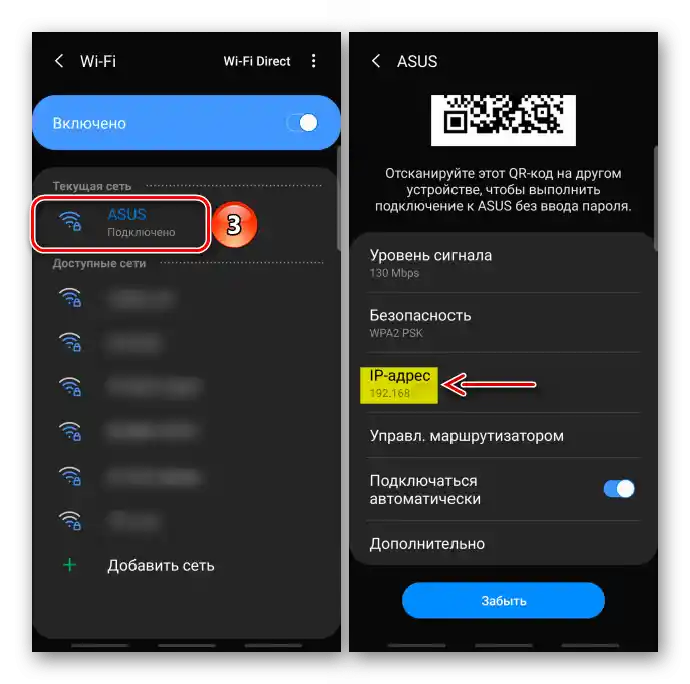
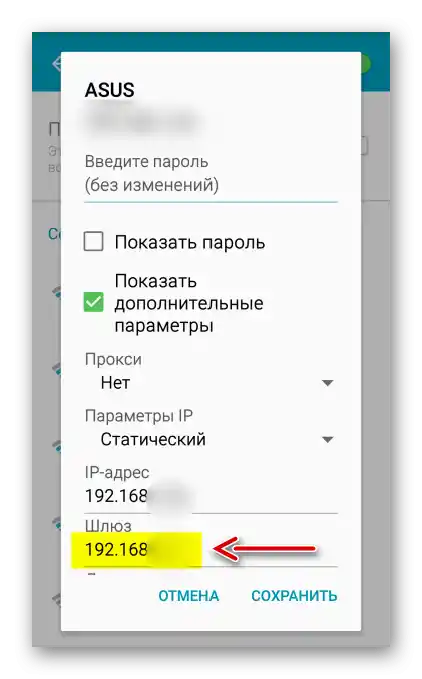
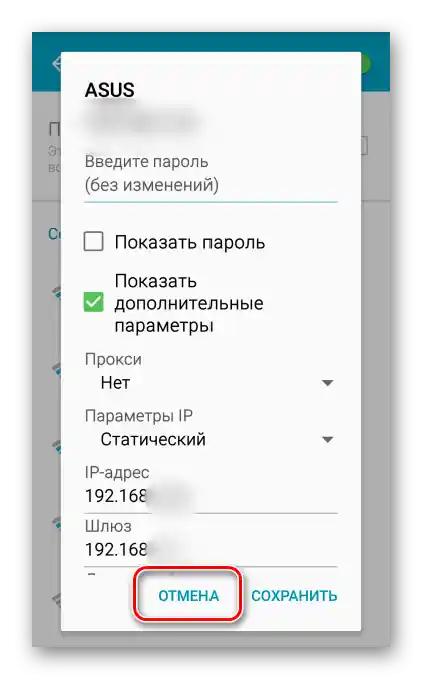
Varianta 2: Systémová nastavení
Na obrazovce nastavení hledáme sekci "Informace o telefonu", "O zařízení" nebo podobnou, tapneme "Stav" nebo "Obecné informace"
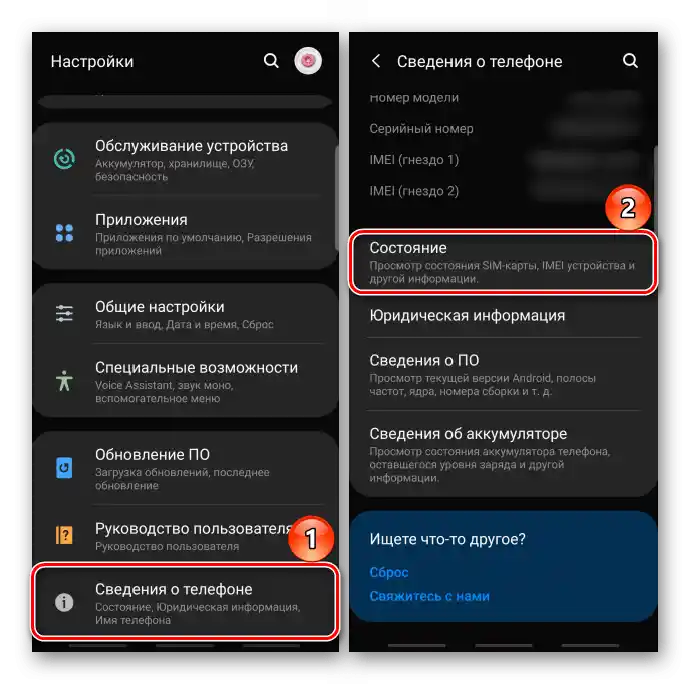
a zjistíme lokální IP adresu.
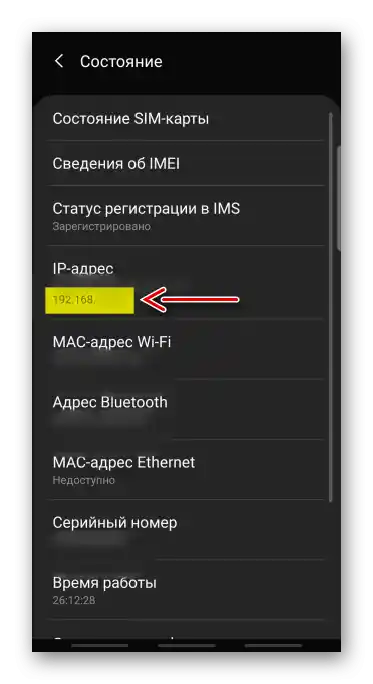
Způsob 2: Vnější IP adresa
Vnější IP je potřebná pro identifikaci zařízení na internetu. Například při návštěvě webové stránky je spolu s požadavkem odesílána i veřejná adresa, aby tato stránka chápala, kam má posílat data. Pro její určení existují speciální internetové zdroje a aplikace.
Varianta 1: Internetová služba
Zdroje, které určí vaši vnější IP adresu, není těžké najít.Stačí otevřít prohlížeč na mobilním zařízení a do vyhledávače zadat frázi "Můj IP". V následujícím příkladu použijeme službu 2ip.ru.
- Žádné další akce nejsou potřeba, externí "ip" se zobrazí ihned po kliknutí na odkaz.
- Tyto zdroje navíc mohou ukázat verzi operačního systému, prohlížeče, umístění uživatele, určit poskytovatele atd.
- Abychom použili IP adresu, například pro nastavení herního serveru, klikneme na ikonu "Kopírovat" pod ní a vložíme ji do požadovaného pole.
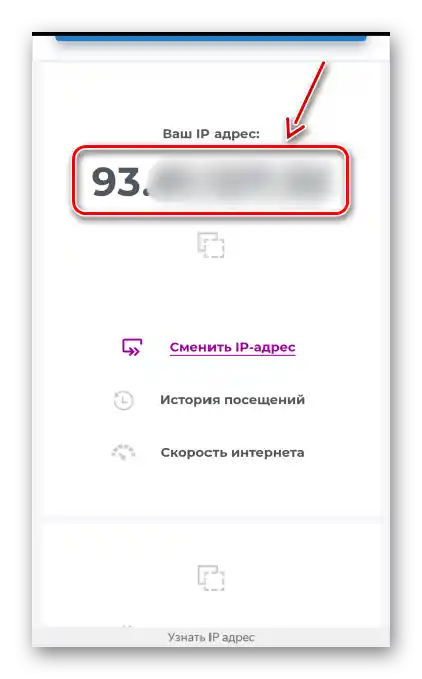
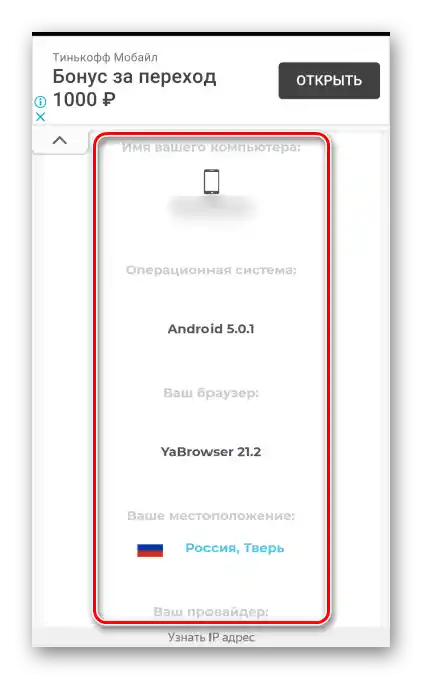
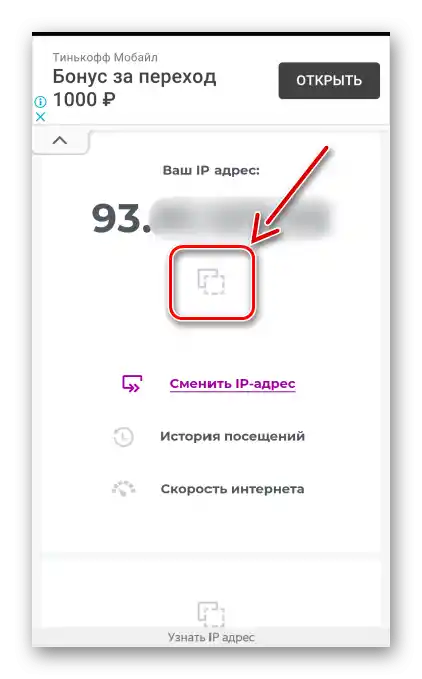
Varianta 2: Mobilní aplikace
Pokud je veřejná adresa potřebná často, bude jednodušší stáhnout speciální software z Google Play Obchodu. Podíváme se, jak to funguje na příkladu aplikace "Zjistit IP adresu".
{gotolink url='c5e41d14594c4900dde32823be6eea98', txt='Stáhnout aplikaci "Zjistit IP adresu" z Google Play Obchodu'}
- Spustíme aplikaci a v horním řádku tabulky vidíme externí "ip adresu".
- Pokud posuneme stránku dolů, můžeme zjistit lokální adresu a IP routeru.
- Abychom zkopírovali data, klepneme na odpovídající ikonu a poté "Kopírovat do schránky".
- I když aplikaci zavřeme, bude stále fungovat na pozadí. Nyní lze adresu zjistit v oblasti oznámení, stažením stavového řádku dolů.
![Zobrazení IP adresy v oblasti oznámení pomocí aplikace zjistit IP adresu]()
Abychom software úplně vypnuli, klepneme na "Odstranit".